| [Tools & Services] | |||||||||||
Windows VistaのUACを使い勝手のよい「Norton UAC Tool」に置き換える
|
|||||||||||
|
|||||||||||
| 解説 |
Windows Vistaのユーザー・アカウント制御(User Account Control。以下UAC)は、管理者権限が必要なプログラムなどが起動する際にその旨を警告することで、ウイルスの実行、不正な操作や操作ミスによる障害の発生を未然に防ぐことを可能にする機能である。例えば、プログラムをインストールしたり、システム・ファイルを操作したりしようとすると、デスクトップ全体が暗くなり、UACによる警告ダイアログが表示される。この警告ダイアログでユーザーが承認しない限り、以降の操作に進めない仕様となっている。
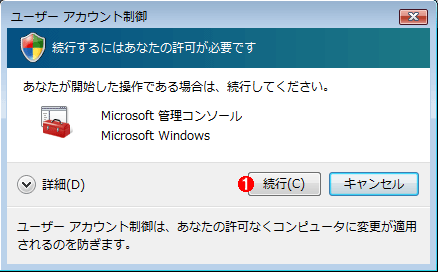 |
|||
| UAC機能による警告ダイアログ | |||
| デバイス・マネージャを起動する際に表示されたUAC機能による警告ダイアログ。UAC機能が有効(デフォルト)になっていると、デバイス・マネージャなどの機能を起動したり、一部のアプリケーションを実行したりするたびに、この警告ダイアログが表示される。 | |||
|
ソフトウェアのインストールや、アプリケーションの起動時などにUACの警告ダイアログが頻繁に表示されるため、何も確認せずに[続行]ボタンをクリックしてしまったり、UAC機能自体を無効化してしまったりして、せっかくのセキュリティ機能を有効に活用していないユーザーも多い。
|
UAC機能の不便な点は、同じ操作であっても毎回、警告ダイアログを表示することにある。特にシステムの初期設定の際には、コントロール・パネルでいろいろな機能を呼び出して、自分の使いやすいような設定を行う。そのたびに警告ダイアログが表示されることになる。同じ機能を呼び出しでも、毎回警告ダイアログが表示される。こうしたUAC機能の使い勝手の悪さをある程度解消してくれるツール「Norton User Account Control tool(以下、Norton UAC Tool」が、SymantecのNorton labsより提供されている。なお現状は、試験版という扱いで、テスト目的にのみ利用することがダウンロードの条件となっている。
| 操作方法 |
Norton UAC Toolは、Windows Vista標準のUAC機能を置き換えて、専用の確認ダイアログを表示するツールである。標準のUAC機能とは異なり、警告ダイアログが表示される理由が明記され、同じ操作(プログラムの呼び出しなど)であれば自動承認にすることもできる。
まずNorton UAC Toolを、SymantecのNorton labsのWebサイトからダウンロードする。ダウンロードの際には、国名(Japan)の選択と使用条件の確認(チェック)が必要である。x86版とx64版が別々に提供されているので、実行する環境に合わせたインストール・プログラム(NUACx86.exeまたはNUACx64.exe)をダウンロードする。
- Vista User Account Control(Symantec Norton labs)
インストール・プログラムを実行すると、使用許諾などにチェックするだけで簡単にインストールできる。インストールが完了すると、Windows Vista標準のUAC機能に代わり、Norton UAC Toolが有効になる。Windows Vista標準のUAC機能によって警告ダイアログが表示されるのと同様の操作で、Norton UAC Toolによる警告ダイログが表示される。
Norton UAC Toolでは、[Don't ask me again]のチェック・ボックスが用意されており、これをオンにすると、同じ操作ならば警告ダイアログを表示させない(自動承認する)ようにできる。警告ダイアログが表示されたら、警告内容を確認して、このチェックを入れておけば、次回の同じ操作から警告ダイアログは表示されなくなる。この機能を使えば、警告ダイアログの表示頻度は大幅に削減できる。Windows Vista標準のUAC機能による、何か操作するたびに警告ダイアログが表示されるイライラは、Norton UAC Toolで大幅に解消できるだろう。
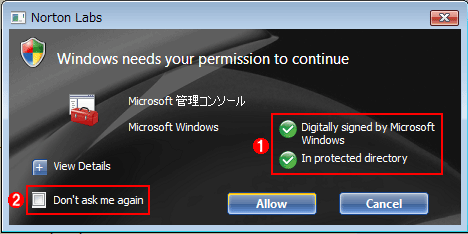 |
||||||
| Norton UAC Toolの警告ダイアログ | ||||||
| デバイス・マネージャを起動する際に表示されたNorton UAC Toolによる警告ダイアログ。この操作を許可する場合、[Allow]ボタンをクリックする。 | ||||||
|
Norton UAC Toolを無効化にするには、[コントロール パネル]−[ユーザー アカウント]の[ユーザーアカウント制御の有効化または無効化]でWindows Vista標準のUAC機能を無効化すればよい。Norton UAC Toolは、Windows Vista標準のUAC機能を置き換えているため、UAC機能を無効化することでNorton UAC Toolも無効化できる。有効化する際も同様だ。なおアンインストールしたい場合は、[プログラムと機能]で行える。
UAC機能によるセキュリティは維持したいものの、頻繁に表示される警告ダイアログにイライラしている場合は、(テスト目的に限定されるが)Norton UAC Toolを試してみるとよい。![]()
この記事と関連性の高い別の記事
- Windowsのユーザーアカウント制御(UAC)を一時的に無効にする(TIPS)
- Windows Vistaでプログラムを管理者モードで実行する(UACによって制限されたプログラムを昇格させて実行する)(TIPS)
- 管理者権限のあるコマンドプロンプトからマップしたドライブにアクセスする(TIPS)
- Windows 7で不要な機能を削除する(TIPS)
このリストは、デジタルアドバンテージが開発した自動関連記事探索システム Jigsaw(ジグソー) により自動抽出したものです。

| 「Windows TIPS」 |
- Azure Web Appsの中を「コンソール」や「シェル」でのぞいてみる (2017/7/27)
AzureのWeb Appsはどのような仕組みで動いているのか、オンプレミスのWindows OSと何が違うのか、などをちょっと探訪してみよう - Azure Storage ExplorerでStorageを手軽に操作する (2017/7/24)
エクスプローラのような感覚でAzure Storageにアクセスできる無償ツール「Azure Storage Explorer」。いざというときに使えるよう、事前にセットアップしておこう - Win 10でキーボード配列が誤認識された場合の対処 (2017/7/21)
キーボード配列が異なる言語に誤認識された場合の対処方法を紹介。英語キーボードが日本語配列として認識された場合などは、正しいキー配列に設定し直そう - Azure Web AppsでWordPressをインストールしてみる (2017/7/20)
これまでのIaaSに続き、Azureの大きな特徴といえるPaaSサービス、Azure App Serviceを試してみた! まずはWordPressをインストールしてみる
|
|





